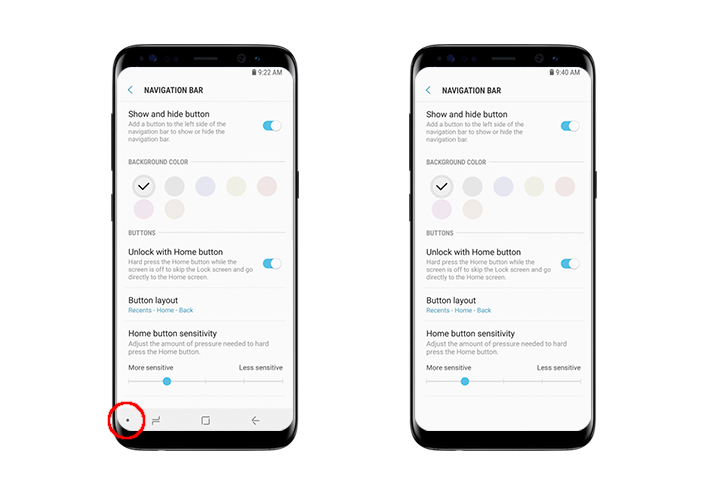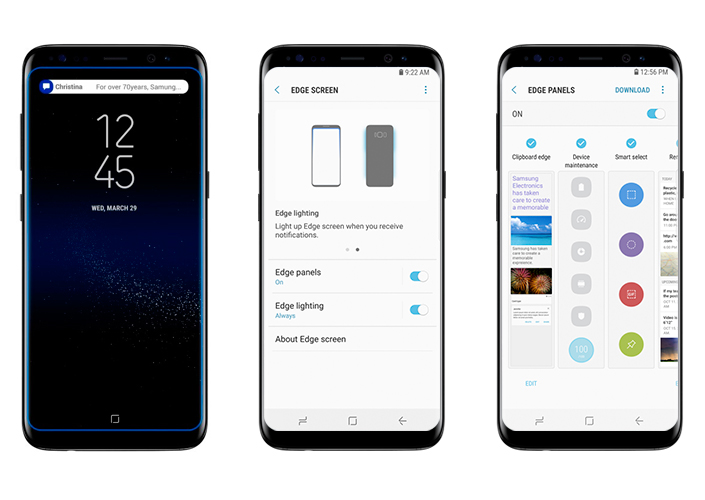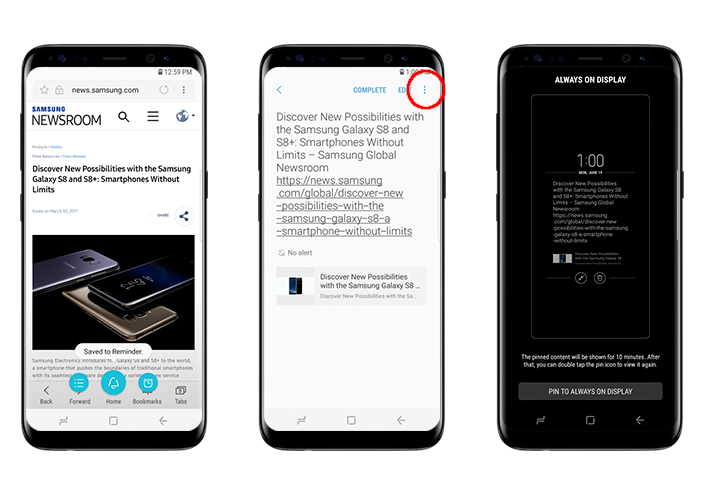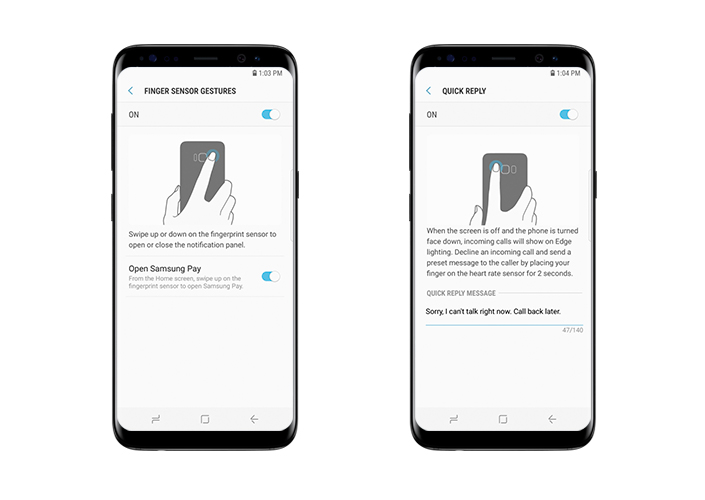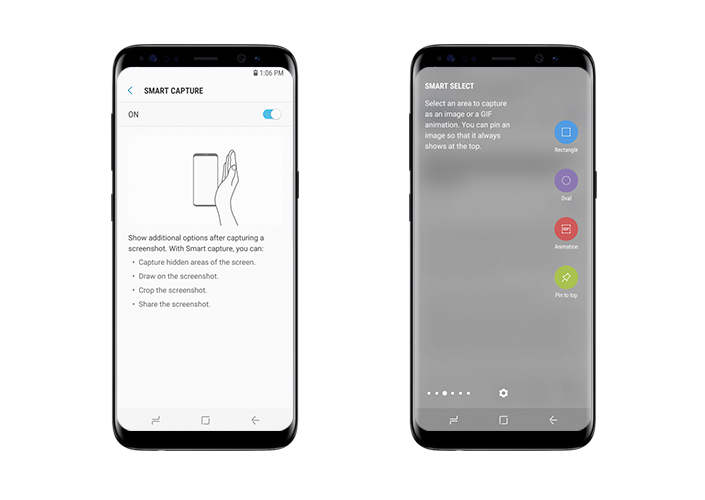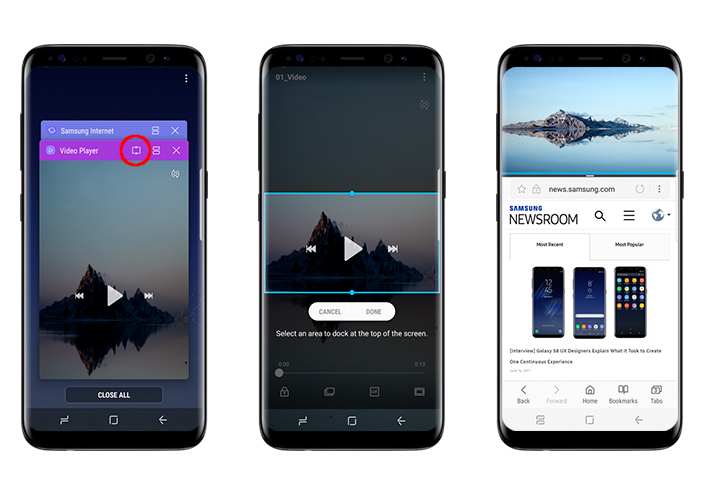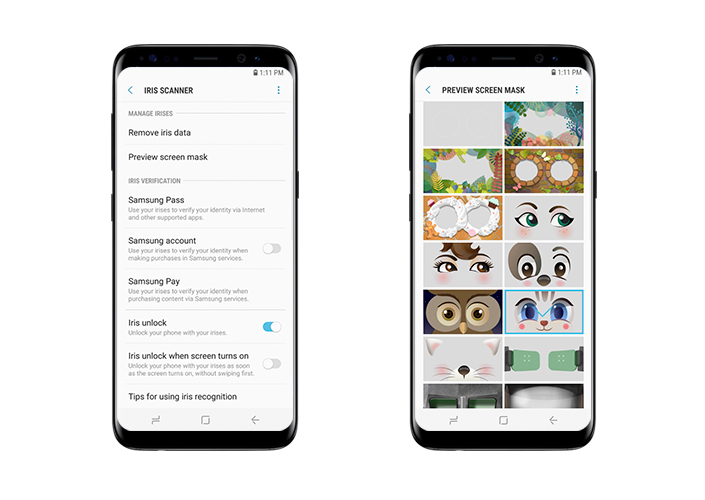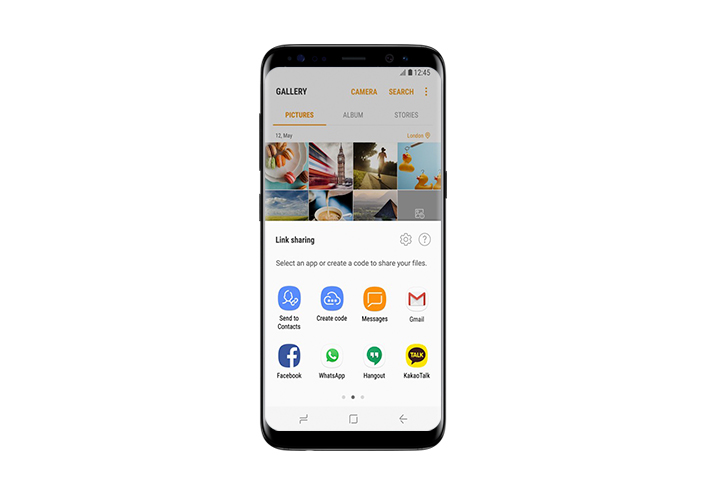وقتی صحبت از ساخت تکنولوژی ای که به کاربران کمک کند تا استفاده از موبایل را برایشان ساده کند می کنیم .تجربه کاربری UX (User Experience) دقیقا آن چیزی است که به دنبالش هستیم.
Galaxy S8 و S8+ را در نظر بگبرید. سامسونگ هنگام طراحی جدیدترین پرچم دار خود به اندازه ای بزرگ روآورد تا مطمئن شود که طراحی جدید و هنجار شکنش تعامل راحت و قابل درکی را برای کاربران فراهم می کند. نتیجه تلاش این شرکت رابطی یکپارچه شد که به کاربران اجازه می داد تا تمام صفحه نمایش دستگاه را به راحتی کاوش کنند و از ویژگی های قدرتمند آن بهره مند شوند.
نکته ها و کاربردهایی که در زیر برای شما فهرست شده اند راه های ساده ای به کاربران پیشنهاد می کنند تا به راحتی دستگاه Galaxy S8 خود را بیش از پیش سهولت بخشند و تجربیات بیشتری از کار با این تلفن هوشمند به دست آورند.
فهرست موضوعات مقاله
با نوار پیمایشی بیشتر آشنا شوید.
نوار پیمایشی که اکنون دکمه هوم ، بازگشت و برنامه های اخیرا باز شده را در خود جای داده چند حقه در آستین خود دارد که به کاربر اجازه می دهد تا صفحه قفل را رد کرده و فورا به صفحه خانگی بروند.
بعد از فعال کردن ویزگی بازکردن با دکمه هوم در مسیر Settings > Display > Navigation bar لمس طولانی دکمه مربعی خانه (Home button) هنگامی که در حالت Always On Display قرار دارد دستگاه را باز می کند.( نیازی به کشیدن صفحه نیست) درحالیکه دو بار ضربه زدن صفحه قفل را نمایش می دهد. تنظیمات نوار پیمایشی همچنین به کاربران اجازه می دهد تا حساسیت دکمه هوم را شخصی سازی کنند تا از لمس های ناخواسته جلوگیری کند.
بعضی کاربران ممکن است نوار یمایشی را در بعضی برنامه ها که به صورت خودکار ناپدید نمی شود مخفی کنند یا با فعال کردن گزینه Show and hide button نوار پیمایشی را با صفحه منطبق کنند که در سمت چپ نوار نمایان می شود. تنظیمات نوار پیمایشی هم قابل سفارشی سازی است.
استفاده از بعضی برنامه های خاص و عملکردها ممکن است باعث شود نوار پیمایشی به طور کامل ناپدید شود. در این موارد کاربران ممکن است با لمس طولانی بر دکمه هوم به صفحه اصلی برگردند و با کشیدن پایین صفحه به طرف بالا به نوار پیمایشی دسترسی پیدا کنند.
از برتری های صفحه خمیده استفاده کنید
پنل خمیده صفحه نمایش گلکسی اس 8 دسترسی به برنامه ها، خبرها، و عملکردهای کلیدی را تنها با کشیدن صفحه در اختیار کاربران قرار می دهد. کاربرها ممکن است بخش خمیده صفحه نمایش را شخصی سازی و برنامه ها و میانبرهایی که نیاز دارند را اضافه کنند.
ویژگی نورانی بخش خمیده صفحه نمایش با روشن کردن حاشیه های صفحه نمایش پیام های ورودی را به کاربر اعلام می کند. این کار حتی زمانی که گوشی را دمر کرده اید باعث می شود تا اعلانات قابل مشاهده شوند. و راه ممستقیمی ایجاد می کند تا بدون مزاحمت در مشاهده ویدئو ، کار با برنامه ها و دیگر کارها از اعلانات باخبر شوید.
می توانید با رفتن به این مسیر به تنظیمات صفحه خمیده دسترسی داشته باشید.
Settings > Display > Edge screen
یادآورهای مناسب درست کنید.
مقاله ای پیدا کرده اید که دوست دارید بعدا آن را بخوانید؟ گلکسی اس 8 به کاربران اجازه می دهد تا به راحتی با استفاده ازیادآور آدرس های URL را ذخیره کنند.
با بالا آمدن وب سایت به راحتی به قسمت اشتراک گذاری مرورگر بروید و بر روی یادآور ضربه بزنید.آدرس های URL صفحات به طور خودکار ذخیره می شوند و کاربران می توانند اضافه کنند که چه دقیقه چه وقت مایل به دریافت اعلاناتشان هستند.
گلکسی اس 8 همچنین به کاربران اجازه می دهد تا یادآورهایشان را بر اساس متن بسازند. هنگام مشاهده مکالمه در برنامه پیام رسان بر روی پیام انتخابی لمس طولانی کنید تا منوی پیام باز شود و از آنجا بر رروی فرستادن به یادآور (Send to reminder) ضربه بزنید. پیام به طور خودکار در برنامه یادآور ذخیره می شود و می توانید مشخص کنید که چه زمان یادآور نمایش داده شود.
به علاوه، گلکسی اس 8 اجازه می دهد تا کاربران یادآورهایشان را به صفحه همیشه روشن (Always on Display) سنجاق کنند تا همیشه برایشان قابل مشاهده باشد. برای انجام این کار ، برنامه یادآور را بازکنید، بر روی یادآوری که می خواهید در صفحه Always On display نمایش داده شود ضربه بزنید و بعد گزینه Pin to Always on Display را انتخاب کنید.
میانبرهای دکمه پاور و سنسور
گاهی اوقات گرفتن عکس بی نقص نیازمند این است که از دوربین به سرعت استفاده کنید.
برای کمک به کاربران تا لحظه های بخصوصشان را بیشتر ثبت کنند دوربین گلکسی اس 8 با دو بار فشار دادن دکمه پاور به سرعت اجرا می شود. عملکر زوم دوربین هم همانطور یکپارچه است و با کشیدن شاتر دوربین به سمت یا راست به راحتی زوم کنید.
به علاوه باز کردن دستگاه حسگر اثر انگشت به کاربران اجازه می دهد برنامه ها را اجرا و یا عملکردهای کلیدی را مدیریت کنند. به سادگی و با کشیدن به سمت بالا و پایین نوار اعلانات را نمایش دهید و یا مخفی کنید، در حالیکه بالا و پایین کردن سنسور برنامه پرداخت سامسونگ (Samsung Pay) را اجرا می کند. این عملکرد در مسیر Settings > Advanced features > Finger sensor gestures. قابل دسترسی است.
در جلسه ای هستید و نمی توانید تلفن را پاسخ دهید؟
با گلکسی اس 8 خیلی مودبانه می توانید با با پیام های از قبل تعین شده تماس را رد کنید. ویژگی پاسخ سریع با لمس دو ثانیه ای سنسور ضربان قلب فعال می شود و به کاربران اجازه می دهد تا پاسخ هایی که نیازشان است را ارسال کنند. این عملکرد در مسیر Settings > Display > Edge screen > Edge lighting > More Options > Quick reply. قابل دسترسی است.
اسکرین شات در گلکسی اس 8
گلکسی اس 8 به کاربران اجازه می دهد تا به سرعت از راه های مختلف و ساده اسکرین شات بگیرند.
کاربران می توانند با فشردن همزمان دکمه کم کردن صدا و پاور اسکرین شات بگیرند، و با با کشیدن کف دست از یک سمت به سمت دیگر این کار را انجام دهند یا ویژگی انتخاب هوشمند (Smart Select) در گلکسی اس 8 را که از طریق صفحه خمیده صفحه نمایش قابل دسترسی است اقدام به ذخیره قسمتی از صفحه نمایش به صورت عکس و یا GIF کنند.
Scroll Capture گزینه مفید دیگری است که برای کمک به کاربران برای گرفتن اسکرین شات های کامل طراحی شده است. و در مسیر Settings > Advanced features > Smart capture قابل دسترسی است.
کارهای بیشتر با حالت دو پنجره انجام دهید
ویژگی جدید Snap Window گلکسی اس 8 به کاربران اجازه می دهد تا از بین برنامه های اخیرا باز شده برنامه مورد نظر را بالاتر از بقیه سنجاق کند.
به این معنی که برای مثال کاربری به صورت مکرر ویدئویی را نگاه می کند و یا محتوایی مثل افزایش ارزش سهام و یا خبرهای جدید را بروز رسانی کنند در حالیکه از برنامه هایی مثل یادآور صفحه نمایش برای ارسال ایمیل و یا مرورگر وب استفاده می کنند و یا دیگر برنامه ها را مدیریت می کنند . با اجرای برنامه های اخیرا باز شده و ضربه بر روی دکمه ی مربوط به این عملکرد این ویزگی را فعال کنید.
راهی جذاب برای باز کردن قفل گوشی
بعد از ثبت کردن عنبیه چشم برای تاییدیه بیومتریک کاربران گلکسی اس 8 هنگامی که این ویژگی امنیتی فعال است از ماسک های جالب و یا پیش زمینه استفاده کنند. طرح های در دسترس را می توانید در مسیر Settings > Lock screen and security > Iris scanner > Preview screen mask پیدا کنید.
اشتراک گذاری لینک ها در Samsung Cloud
Samsung Cloud راهی بی دردسر برای اشتراک گذاری ویدئو کلیپ های حجیم و عکس با ساخت آدرس های URL در اختیار کاربران قرار می دهد تا دیگران بتوانند به این محتویات دسترسی داشته باشند.
این سرویس عکس ها را با کیفیت کامل و فایل ها را تا سقف 1GB پشتیبانی می کند. کاربران می توانند تا سقف 2GB در روز فایل هایشان را در این سرویس ذخیره کنند. بعد از گذشت دو روز فایل ها از روی سرور سامسونگ پاک خواهند شد.
برای استفاده از این سرویس، عکس یا ویدئوی را که میخواهید به اشتراک بگذارید را در گالری انتخاب کرده و سپس بر روی گزینه اشتراک گذاری (Share) ضربه بزنید بعد از آن Link Sharing را نتخاب کنید. صفحه باز شده به شما حق انتخاب می دهد که با چه برنامه ای لینک را به اشتراک بگذارید.
همچنین کاربران با فرستادن کد فایل هایشان را با دیگران به اشتراک می گذارند.کسانی این کد را دریافت می کنند می توانند این کد را در برنامه Samsung Link Sharing پانچ کنند و فورا فایل اشتراک گذاری شده را دریافت کنند.